Клавиатура. Мышь.
Клавиша NumLock  (блокировка цифр) включает и выключает режим, в котором при нажатии на клавиши, расположенные в правой части клавиатуры, в компьютер вводятся цифры 1.2,…,9,0 и точка. Этот режим удобен для ввода чисел.
(блокировка цифр) включает и выключает режим, в котором при нажатии на клавиши, расположенные в правой части клавиатуры, в компьютер вводятся цифры 1.2,…,9,0 и точка. Этот режим удобен для ввода чисел.
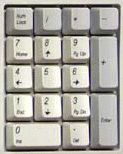
Клавиша Esc (Escape – убегать, спасаться)  , как правило, используется для отмены какого-либо действия, выхода из режима программы и т. д.
, как правило, используется для отмены какого-либо действия, выхода из режима программы и т. д.
Клавиша Tab (табуляция)  при редактировании текстов обычно используется для перехода к следующей позиции табуляции. В других программах ее назначение может быть иным – переключение между окнами на экране, полями запроса и т. д.
при редактировании текстов обычно используется для перехода к следующей позиции табуляции. В других программах ее назначение может быть иным – переключение между окнами на экране, полями запроса и т. д.
Функциональные клавиши F1-F12 предназначены для различных специальных действий. Их действие определяется выполняемой программой.
На клавиатуре имеются специальные клавиши CTRL  и ALT
и ALT  . Как и клавиша SHIFT
. Как и клавиша SHIFT  , они предназначены для изменения значений других клавиш. Клавиши CTRL и ALT вводятся в комбинации с другими клавишами, и выполняющаяся программа может особым образом реагировать на такие комбинации клавиш.
, они предназначены для изменения значений других клавиш. Клавиши CTRL и ALT вводятся в комбинации с другими клавишами, и выполняющаяся программа может особым образом реагировать на такие комбинации клавиш.
Клавиша ALT и клавиши 0-9, расположенные в правой части клавиатуры, дают возможность вводить в компьютер произвольные символы, в том числе и те, которых нет на клавиатуре. Для этого необходимо нажать клавишу ALT, не отпуская ее, набрать десятичный код нужного символа на клавишах 0-9 в правой части клавиатуры, а затем отпустить ALT.
Также на клавиатуре имеются особые комбинации клавиш, обрабатываемые специальным образом:
- CTRL + Вrеаk – завершение работы выполняемой программы или команды;
- CTRL + ALT + Dеl – перезагрузка DOS (см. ниже);
- SHIFT + РrtScr – печать на принтере копии содержимого экрана;
- CTRL + РrtScr – включение и выключение режима копирования на принтер выводимой на экран информации;
- CTRL + NumLock – приостановление выполнения программ.
Для продолжения их выполнения надо нажать любую клавишу. Для команд и программ DOS аналогичную функцию выполняет CTRL + S.
Мышь
Мышь – это манипулятор для ввода информации в компьютер. Мышь представляет собой небольшую коробочку (обычно серого цвета) с двумя или тремя клавишами, легко умещающуюся в ладони.
Вместе с проводом для подключения к компьютеру это устройство действительно напоминает мышь с хвостом. Чтобы изменить положение указателя мыши (обычно стрелки) на экране монитора, пользователь перемещает мышь по столу или другой поверхности. Когда необходимо выполнить то или иное действие, например, выполнить пункт меню, на который установлен указатель мыши, пользователь нажимает ту или иную клавишу мыши.
Некоторые прикладные программы рассчитаны только на работу с мышью, но большинство программ, использующих мышь, допускают замену мыши командами, вводимыми с клавиатуры. Однако часто при такой замене работа с программой весьма затрудняется.
